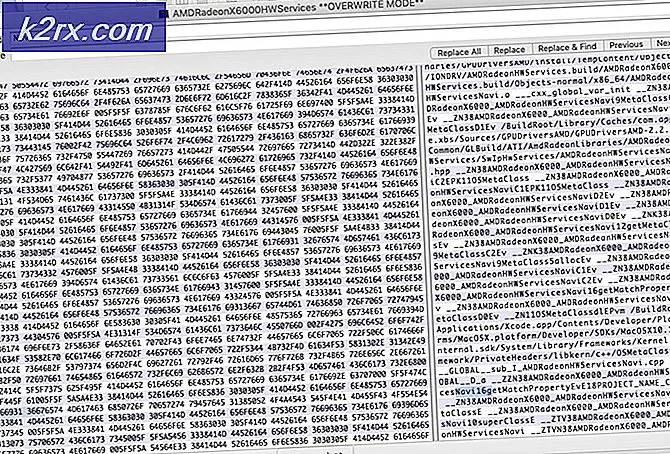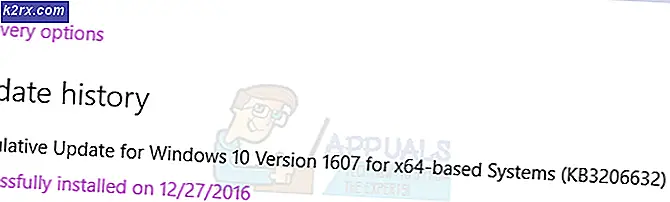Fix: iTunes 'gibt es ein Problem mit diesem Windows-Installer-Paket'
ITunes-Probleme zu lösen, wenn das Programm nicht auf Ihrem Computer installiert wird, kann ziemlich schwierig sein. Diese Schwierigkeit ist bei jeder Version von Windows zu beobachten, aber es stellt sich heraus, dass Benutzer mit iTunes hauptsächlich unter Windows 7 und Windows 10 zu kämpfen haben. Die vollständige Fehlermeldung lautet wie folgt:
Es gibt ein Problem mit diesem Windows Installer-Paket. Ein für diese Installation erforderliches Programm konnte nicht ausgeführt werden.
iTunes wurde ursprünglich für Mac OS-Geräte entwickelt, aber Windows-Benutzer sind auch von seiner einfachen Benutzeroberfläche und seiner enormen Datenbank an Medien angezogen. Das Programm sollte auf Ihrem Windows PC ohne Probleme installiert werden, aber das ist einfach nicht der Fall für die meisten Benutzer und es gibt einige andere Fehler neben diesem spezifischen.
Folgen Sie dem Rest des Artikels, um die möglichen Lösungen für diese spezielle Fehlermeldung zu überprüfen.
Lösung 1: Verwenden Sie das Microsoft Installer Cleanup Utility
Das Microsoft Installer Cleanup Utility ist ein spezielles Tool, das von Microsoft entwickelt wurde. Sein Zweck ist es, einfach alles zu bereinigen, das nach der Deinstallation eines bestimmten Programms übrig geblieben ist. Dies bedeutet, dass Sie damit bereits vorhandene Installationsdateien von Programmen, die Sie zuvor installiert haben, löschen können, wenn Sie sie erneut ordnungsgemäß installieren möchten.
Benutzer, die mit diesem Fehler zu kämpfen hatten, berichteten, dass die Verwendung dieses Dienstprogramms ihr Problem beheben konnte, da sie danach iTunes erfolgreich installieren konnten.
- Laden Sie die Datei von einer der respektablen Seiten herunter, die ihre Installationsdateien anbietet. Da die Datei nach einiger Zeit von Microsoft eingestellt wurde, müssen Sie sie von einer dieser externen Quellen herunterladen.
- Führen Sie die heruntergeladene Datei aus, um die einfache Benutzeroberfläche zu öffnen, die eine Liste aller Apps enthält, die Sie auf Ihrem Computer installiert haben oder die Sie gelöscht haben, aber einige Dateien sind geblieben.
- Suchen Sie iTunes in der Liste, wählen Sie es aus und klicken Sie auf die Schaltfläche Entfernen, um die Dateien von Ihrem System zu bereinigen. Suchen Sie außerdem das Apple Software Update Programm, und entfernen Sie es.
- Versuchen Sie, das iTunes-Setup erneut auszuführen, und überprüfen Sie, ob die Fehlermeldung weiterhin angezeigt wird.
Lösung 2: Reparieren Sie das Apple Software Update Tool oder deinstallieren Sie die gesamte Apple Software
Das Reparieren des Apple Software Update-Tools kann auch hilfreich sein, wenn Sie versuchen, das Setup für iTunes auszuführen, da die frühere Apple-Software, die Sie installiert haben, manchmal neue Programme, die Sie deinstallieren möchten, beeinträchtigen kann. Wenn diese Methode nicht funktioniert, deinstallieren Sie alle Apple-Programme. Befolgen Sie die folgenden Schritte für weitere Informationen.
- Öffnen Sie die Systemsteuerung, indem Sie in Ihrer Suchleiste danach suchen. Alternativ können Sie Einstellungen öffnen, indem Sie auf das Windows-Logo in der unteren linken Ecke klicken und auf das Zahnradsymbol klicken.
- Wechseln Sie in der Systemsteuerung in die Kategorieansicht und klicken Sie unter Programme und Funktionen auf Programm deinstallieren.
- Suchen Sie das Apple Software Update Tool und klicken Sie auf die Schaltfläche Deinstallieren / Reparieren.
- Dadurch wird der Installationsassistent geöffnet, der Sie auffordert, das Tool entweder zu deinstallieren oder zu reparieren.
- Wählen Sie die Option Reparieren und folgen Sie den Anweisungen auf dem Bildschirm, um es zu reparieren. Versuchen Sie anschließend, das iTunes-Setup auszuführen.
Wenn diese Methode keine Ergebnisse liefert, können Sie ältere Apple-Programme auf Ihrem Computer immer deinstallieren und das Setup erneut ausführen.
- Öffnen Sie die Systemsteuerung, indem Sie in Ihrer Suchleiste danach suchen. Alternativ können Sie Einstellungen öffnen, indem Sie auf das Windows-Logo in der unteren linken Ecke klicken und auf das Zahnradsymbol klicken.
- Wechseln Sie in der Systemsteuerung in die Kategorieansicht und klicken Sie unter Programme und Funktionen auf Programm deinstallieren.
- Suchen Sie alle Apple-Programme, die Sie installiert haben, wie folgt:
iTunes
Schnelle Zeit
Apple Software Aktualisierung
Unterstützung für Apple Mobile Geräte
Bonjour
Apple Anwendungsunterstützung
- Klicken Sie auf die Schaltfläche Deinstallieren am oberen Rand des Fensters, um diese zu entfernen.
- Versuchen Sie erneut, die Setup-Datei auszuführen, und überprüfen Sie, ob die Fehlermeldung weiterhin angezeigt wird.
Lösung 3: Extrahieren Sie die Dateien und führen Sie den passiven Installer aus
Diese Lösung funktionierte für ziemlich viele Benutzer, aber es hat einen gewissen Fehler, was bedeutet, dass Sie keine neuen Updates für das iTunes-Programm erhalten können. Für einige Benutzer bedeutet das eine Menge, aber Sie können diese Methode immer wieder verwenden, wenn Sie die neueste Version von iTunes herunterladen möchten. Befolgen Sie die folgenden Schritte, um dies zu erreichen.
- Klicken Sie mit der rechten Maustaste auf die iTunes-Setup-Datei, die Sie von der offiziellen Website von Apple heruntergeladen haben, und wählen Sie die Option Extrahieren nach, um die Datei mit WinRar zu extrahieren.
- Öffnen Sie den Ordner, in den Sie die Dateien extrahiert haben, und löschen Sie die Datei "appsoftwareupdate.msi" aus diesem Ordner. Dies verhindert die Installation und das Problem sollte erfolgreich installiert werden, aber Sie können es nicht aktualisieren.
- Nachdem die Dateien erfolgreich heruntergeladen wurden, öffnen Sie die Eingabeaufforderung, indem Sie im Startmenü nach ihr suchen oder indem Sie in der Taskleiste auf die Suchtaste klicken. Klicken Sie mit der rechten Maustaste auf das erste Ergebnis und wählen Sie Als Administrator ausführen aus.
- Kopieren Sie den Speicherort der Setup-Datei und fügen Sie ihn in die Eingabeaufforderung ein. Stellen Sie sicher, dass Sie die passive Arbeit am Ende der Zeile hinzufügen. Der Befehl end sollte ungefähr so aussehen, wenn sich der Setup-Ordner auf Ihrem Desktop befindet:
C: \ Benutzer \ Benutzername \ Desktop \ Itunes64setup \ itunes64.msi \ passiv
- Die Installation sollte so fortfahren, dass die Anweisungen auf dem Bildschirm folgen. Dieser Prozess vermeidet das Apple Software Update Tool, das das Problem in erster Linie verursacht hat.
PRO TIPP: Wenn das Problem bei Ihrem Computer oder Laptop / Notebook auftritt, sollten Sie versuchen, die Reimage Plus Software zu verwenden, die die Repositories durchsuchen und beschädigte und fehlende Dateien ersetzen kann. Dies funktioniert in den meisten Fällen, in denen das Problem aufgrund einer Systembeschädigung auftritt. Sie können Reimage Plus herunterladen, indem Sie hier klicken